Masaüstü ve Mobil Cihazlarda Spotify'ın Sesi Nasıl Yükseltilir?
Çeşitli / / September 23, 2023
Şunu hayal edin: İster bir proje üzerinde çalışırken ister sadece dinlenirken Spotify'da en sevdiğiniz şarkının keyfini çıkarmaya hazırsınız. Oynat tuşuna bastığınızda ses hayal kırıklığı yaratacak kadar zayıf geliyor. Hepimiz oradaydık; sesi yükseltmek ve kendimizi sevdiğimiz müziğe kaptırmak için çabalıyorduk. Ama korkmayın; Spotify'ın masaüstü ve mobil cihazlarda sesini yükseltmenin en iyi yolları burada.
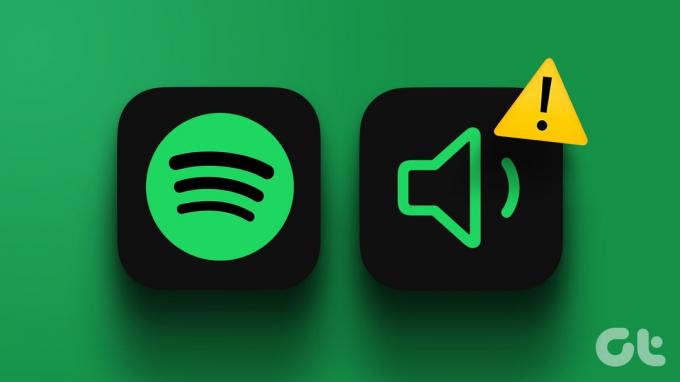
Spotify düşük ses seviyesi sorunları hem masaüstü hem de mobil cihazlarda yaygındır ve birçok nedenden dolayı ortaya çıkabilir. Bu kılavuzda, ses seviyesini artırmanıza ve Spotify oturumlarınızın kesintisiz keyfini çıkarmanıza yardımcı olacak çeşitli çözümler konusunda size yol göstereceğiz. Hemen içeri dalalım.
Not: Android ve iOS cihazlardaki adımlar aynıdır.
Spotify'ın Sesi Nasıl Yükseltilir?
Spotify'da maksimum ses seviyesi düşükse Spotify, sesi hem bilgisayardaki hem de mobil cihazdaki Ayarlar'dan yükseltmenize olanak tanır. Adımlara bakalım:
Not: Bu ayar, söz konusu cihazın ses çıkış kalitesini bir miktar azaltabilir.
Mobil Cihazda
Aşama 1: Android veya iOS cihazlarda Spotify uygulamasını başlatın ve sağ üst köşedeki Ayarlar simgesine dokunun.
Adım 2: Ayarlar sayfasında Oynatma'ya dokunun.
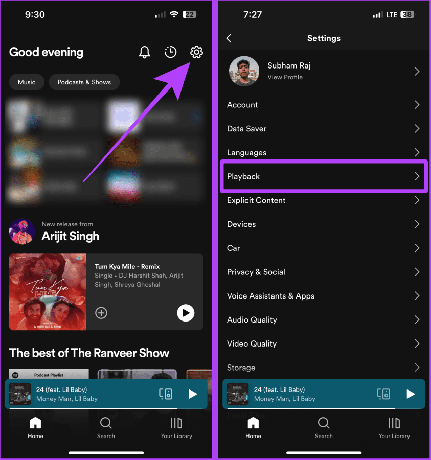
Aşama 3: Oynatma sayfasında aşağı kaydırın; Ses Normalleştirmeyi Etkinleştir'i açın ve ses seviyesini Yüksek olarak ayarlayın.

Bilgisayarda
Aşama 1: Mac'inizde veya PC'nizde Spotify uygulamasını açın ve profil resminize tıklayın.

Adım 2: Açılır menüden Ayarlar'ı tıklayın.

Aşama 3: Sesi normalleştirme düğmesini açın.
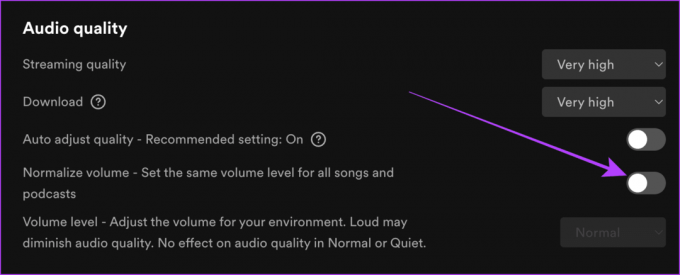
4. Adım: Şimdi ses seviyesi için Yüksek seçeneğini seçin.

Spotify'da Müziği Daha Yüksek Seslendirmenin Diğer Yolları
Ancak hepsi bu kadar değil; Spotify'da müziğin sesini daha yüksek hale getirmek için başka düzeltmelerin de bir listesi var. İşte bu durumdan kurtulmak için bazı basit ayarlamalar ve cihaz ayarları. ses seviyesi çok düşük konuyla ilgili Spotify ve müziğinizin her zaman yüksek sesle ve net bir şekilde çalınmasını sağlayın.
1. Ekolayzer Ayarlarını Kullan
Spotify'ın içinde yerleşik bir ekolayzır vardır ve bu, doğru kullanıldığında ses yükseltici gibi davranabilir. İzlenecek basit adımlar şunlardır:
Mobil Cihazda
Aşama 1: Akıllı telefonunuzda Spotify'ı açın ve Ayarlar'a dokunun.
Adım 2: Şimdi Oynatma'ya gidin.

Aşama 3: Aşağı kaydırın ve Ekolayzer'e dokunun.
4. Adım: Ekolayzeri etkinleştirin ve tüm noktaları yukarı doğru sürükleyin.

Bilgisayarda
Aşama 1: Bilgisayarınızda Spotify'ı başlatın ve profil resminize tıklayın.

Adım 2: Ayarlar'ı tıklayın.

Aşama 3: Ayarlar sayfasında Oynatma bölümüne gidin ve Ekolayzer düğmesini açın.

4. Adım: Tüm noktaları +12dB'ye sürükleyin. Ve bu kadar.
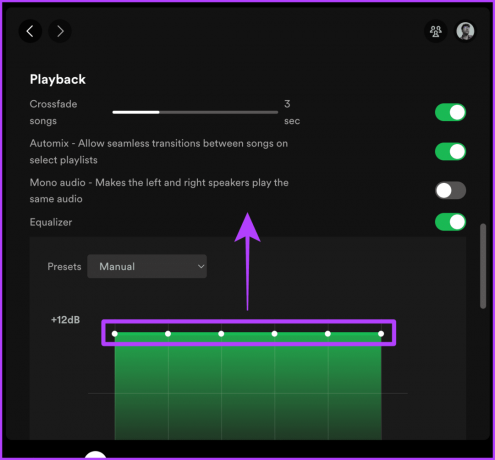
2. Spotify Sessizse Donanım Hızlandırmayı Etkinleştirin
Mac'inizde veya PC'nizde Spotify kullanıyorsanız Donanım Hızlandırmayı açmak dinleme deneyiminizi iyileştirebilir. Bunu yapmak için adımlara bakalım.
Hızlı ipucu: Spotify'ı Chrome'da kullanıyorsanız etkinleştirmeyi deneyin Chrome'da donanım hızlandırma.
Aşama 1: Bilgisayarınızda Spotify uygulamasını başlatın ve menü çubuğunda Spotify'a tıklayın.
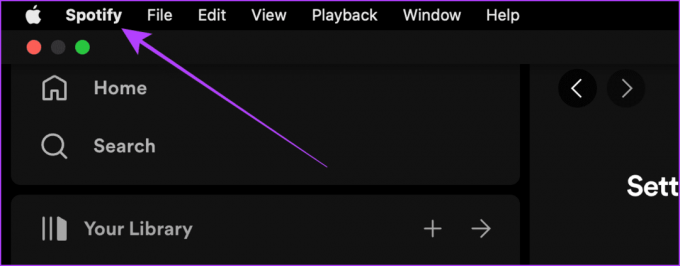
Adım 2: Donanım Hızlandırmayı tıklayın ve etkinleştirin.

Okumalısınız: Spotify mobil uygulamasında kötü ses kalitesi nasıl düzeltilir?.
3. Spotify'da Mono Sesi Kapat
Stereo Sesler dinlerken bir zarf oluşturur; Öte yandan Spotify'daki Mono Ses, her iki ses kanalını birleştirerek dinleme deneyimini etkiler. Bunu düzeltmenin adımları şunlardır:
Mobil Cihazda
Aşama 1: Spotify'ı açın ve Ayarlar'a gitmek için dişli simgesine dokunun.
Adım 2: Ayarlar sayfasında Oynatma'ya dokunun.

Aşama 3: Mono Ses için düğmeyi kapatın.

Bilgisayarda
Aşama 1: Bilgisayarınızda Spotify uygulamasını açın ve profil resminize tıklayın.

Adım 2: Ayarlar'ı tıklayın.

Aşama 3: Ayarlar sayfasındaki büyütece tıklayın.
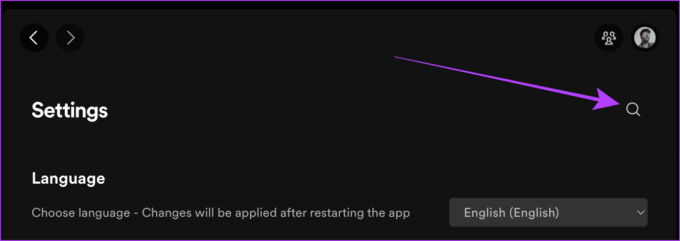
4. Adım: Mono Ses'i arayın ve açma/kapama düğmesini kapatın.
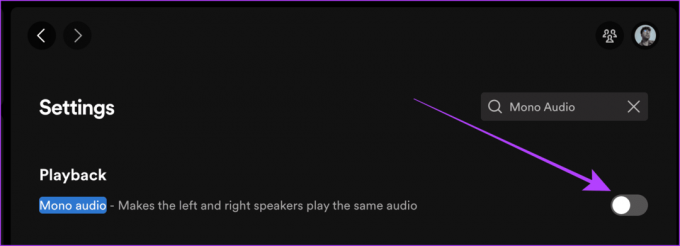
4. Cihazdaki Mono Sesi Kapatın
Spotify gibi her akıllı telefonun da içinde Mono Ses ayarı bulunur. Yanlışlıkla etkinleştirirseniz, ister Spotify ister başka bir uygulama olsun, genel müzik deneyiminizi engelleyebilir. Bu gibi durumlarda kapatmak faydalı olabilir. Bunu nasıl yapacağınız aşağıda açıklanmıştır.
iPhone'da
Aşama 1: iPhone'unuzda Ayarlar'ı açın ve Erişilebilirlik'e gidin.
Adım 2: Sesli/Görsel'e dokunun.
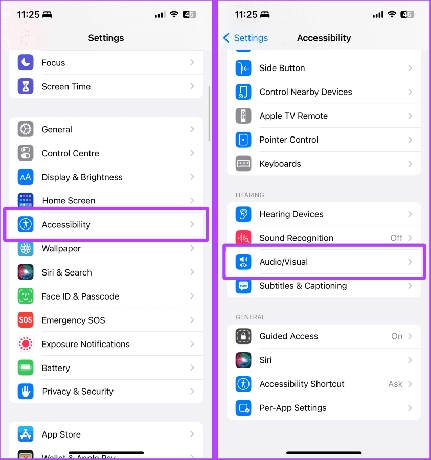
Aşama 3: Mono Ses için düğmeyi kapatın.

Samsung Telefonda
Aşama 1: Samsung Galaxy telefonunuzda Ayarlar'ı başlatın ve Erişilebilirlik'e dokunun.
Adım 2: Şimdi İşitme geliştirmeleri'ne dokunun.

Aşama 3: İşitme geliştirmeleri sayfasında Mono Ses geçişini kapatın.
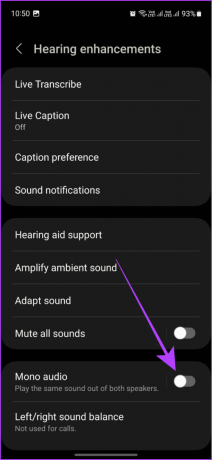
5. Crossfade'i Kapat
Mevcut şarkının sonunda ve bir sonraki şarkının başlangıcında tüm şarkıların ses seviyesinin neden düşük olduğunu merak ediyorsanız bu siz değil Spotify'dır. Spotify'ın iki şarkı arasında sorunsuz geçiş yapmanızı sağlayan Crossfade özelliği vardır. Bundan kurtulmak istiyorsanız aşağıdaki adımları izleyin:
Mobil Cihazda
Aşama 1: Cep telefonunuzda Spotify'ı açın ve dişli simgesine dokunun.
Adım 2: Ayarlar sayfasında Oynatma'ya dokunun.

Aşama 3: Crossfade'e ilerleyin ve kapatmak için kaydırıcıyı en sola sürükleyin.

Bilgisayarda
Aşama 1: Mac'inizde veya PC'nizde Spotify'ı açın ve profil resminize tıklayın.

Adım 2: Açılır menüden Ayarlar'ı tıklayın.

Aşama 3: Oynatma bölümüne gidin ve Crossfade şarkıları geçişini kapatın.
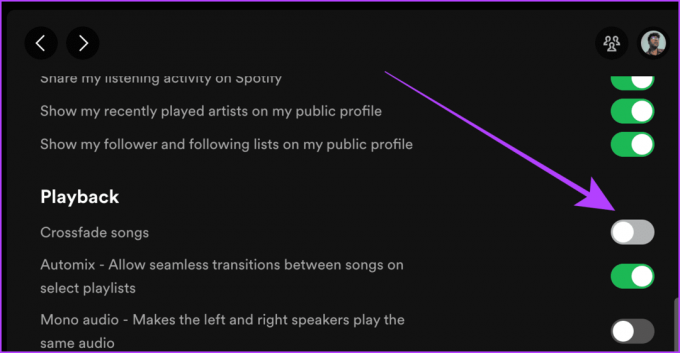
Ayrıca Oku: Apple Müzik vs. Spotify: Akışı Hangisi Daha İyi Sürdürür?.
6. Yayın Kalitesini Seçin
Spotify'ın ses kalitesini ve ses seviyesini doğrudan etkileyebilecek diğer bir şey de şarkıların akış kalitesidir. Daha yüksek bir akış kalitesine geçmek daha iyi bir ses ile sonuçlanabilir. İzlenecek adımlara bakalım:
Mobil Cihazda
Aşama 1: Cep telefonunuzda Spotify uygulamasını başlatın ve Ayarlar simgesine dokunun.
Adım 2: Şimdi Ses Kalitesi'ne dokunun.

Aşama 3: Dokunun ve Wi-Fi akışı ve Mobil akış altında Çok yüksek'i seçin.

Bilgisayarda
Aşama 1: Bilgisayarınızda Spotify'ı açın ve profil resminize tıklayın.

Adım 2: Ayarlar'ı tıklayın.

Aşama 3: Ayarlar sayfasında Ses Kalitesi'ne gidin, Akış kalitesi'ne tıklayın ve Çok yüksek'i seçin.

7. Veri Tasarrufunu Devre Dışı Bırak
Spotify'da Veri Tasarrufunu etkinleştirmek, mobil veriden tasarruf etmenize yardımcı olabilir ancak aynı zamanda otomatik olarak daha düşük akış kalitesine geçeceği için ses kalitesini de etkileyebilir. Bunu mobil cihazlarda ve bilgisayarlarda nasıl düzelteceğimizi öğrenelim.
Aşama 1: Cep telefonunuzda Spotify uygulamasını başlatın ve dişli simgesine dokunun.
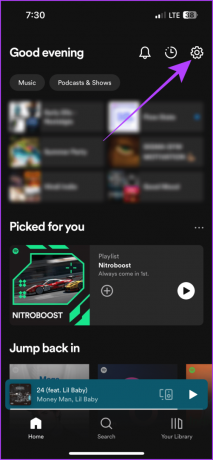
Adım 2: Veri Tasarrufu'na dokunun.
Aşama 3: Veri Tasarrufu geçişini kapatın. Ve bu kadar.
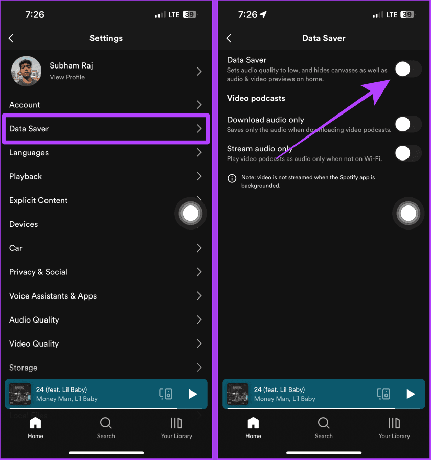
Spotify ile Sesinizi Yükseltin
Sonuç olarak, Spotify'da ses seviyesi ayarlarında ince ayar yapmak genel dinleme deneyimini iyileştirebilir. Spotify'ın ses yüksekliğini artırırken, sesin ses yüksekliği ile kalitesi arasındaki dengenin sorunsuz bir dinleme deneyiminin anahtarı olduğunu unutmayın. Yukarıda belirtilen tüm düzeltmeleri deneyin ve Spotify ile sesinizi yükseltin.
Son güncelleme tarihi: 05 Eylül 2023
Yukarıdaki makale Guiding Tech'i desteklemeye yardımcı olan bağlı kuruluş bağlantıları içerebilir. Ancak editoryal bütünlüğümüzü etkilemez. İçerik tarafsız ve özgün kalır.



